Klientský terminál lze nainstalovat a spustit na počítačích s Mac OS pomocí Wine. Wine je bezplatný software, který umožňuje uživatelům systémů založených na Unixu spouštět aplikace vyvinuté pro systémy Microsoft Windows. Mezi všemi verzemi Wine je i jedna pro Mac OS.
Upozorňujeme, že Wine není plně stabilní aplikace. Některé funkce v aplikacích, které pod ním spustíte, tak mohou fungovat nesprávně nebo nemusí fungovat vůbec.
Nejjednodušší způsob instalace obchodní platformy je stažení hotového balíčku z oficiálních webových stránek. Platformu nainstalujte podobně jako jakoukoli jinou aplikaci přetažením ikony platformy do Applications a počkejte na dokončení instalace.
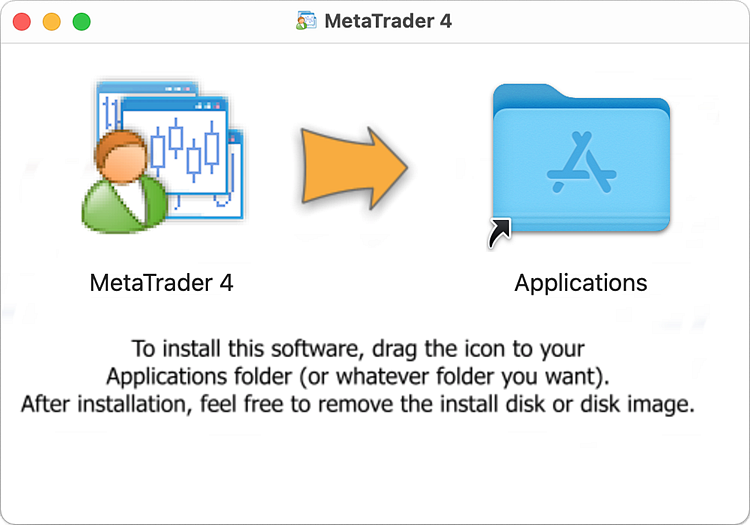
Obchodní platforma pro Mac OS podporuje čip Apple M1 a spolehlivě funguje na jakékoli verzi systému včetně Big Sur.
Instalační balíček je sestaven pomocí technologie CrossOver. Tato platforma je založena na Wine, ale na rozdíl od jiných projektů a samotného Wine je CrossOver komerčním produktem. Proto je její vývoj mnohem rychlejší: prostředí je optimalizováno pro lepší výkon aplikací pro Windows, přičemž zjištěné chyby jsou rychle opravovány. Na rozdíl od „čistého“ Wine má CrossOver specializovanější charakter, protože je zaměřen na podporu nejoblíbenějších kancelářských a dalších aplikací systému Windows. Kompatibilita s těmito aplikacemi je důkladně testována a odladěna, takže jejich běh bývá stabilnější než ve Wine. Obchodní platforma patří mezi tyto aplikace.
Pro instalaci platformy z připraveného balíčku DMG nemusíte mít CrossOver v počítači. V souladu s tím je její použití zcela zdarma. Nemusíte stahovat žádné další komponenty ani provádět žádné složité úpravy. Platforma je po instalaci z balíčku okamžitě připravena k použití.
Stáhněte si obchodní platformu pro Mac OS
Pokud vám tento způsob z nějakého důvodu nevyhovuje, níže je uveden alternativní způsob spuštění platformy na Macu.
Instalace PlayOnMac
PlayOnMac je software založený na Wine pro snadnou instalaci aplikací Windows na Mac OS.
Chcete-li nainstalovat PlayOnMac, otevřete oficiální webové stránky produktu, přesuňte se do sekce Downloads (Stažené soubory) a klikněte na odkaz pro stažení nejnovější verze.
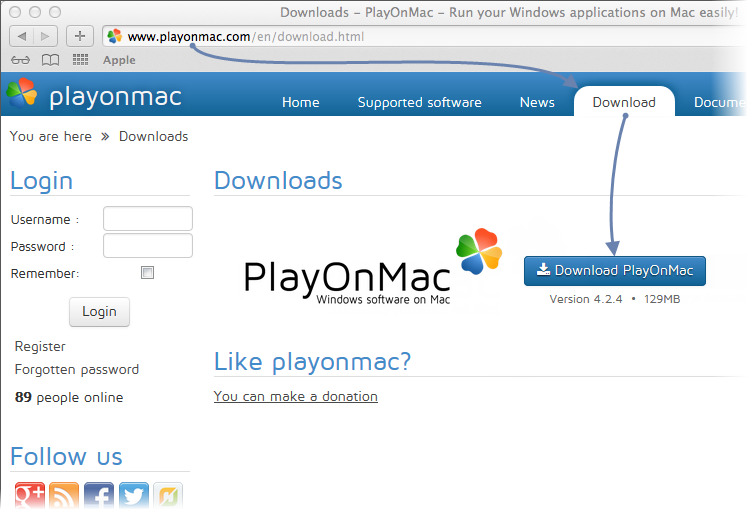
Po stažení balíčku DMG jej spusťte ze sekce Downloads (Stažené soubory) v systému:
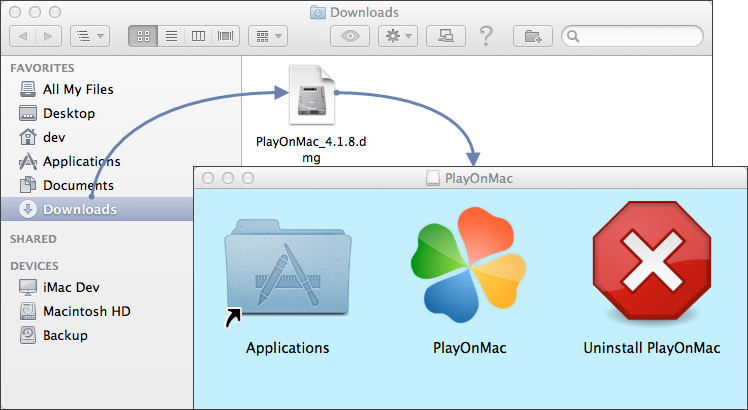
Objeví se první okno pro spuštění PlayOnMac. Po kliknutí na tlačítko „Další“ začne instalátor kontrolovat a instalovat různé komponenty potřebné pro práci.
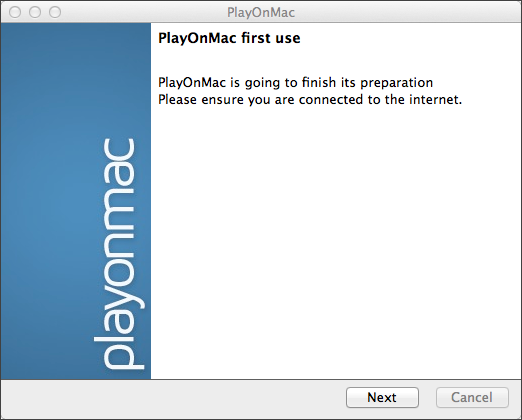
První nezbytnou komponentou je XQuartz. Jedná se o software pro používání systému X Window System v systému Mac OS. X Window System poskytuje standardní nástroje a protokoly pro vytváření grafického uživatelského rozhraní v operačním systému podobném Unixu.
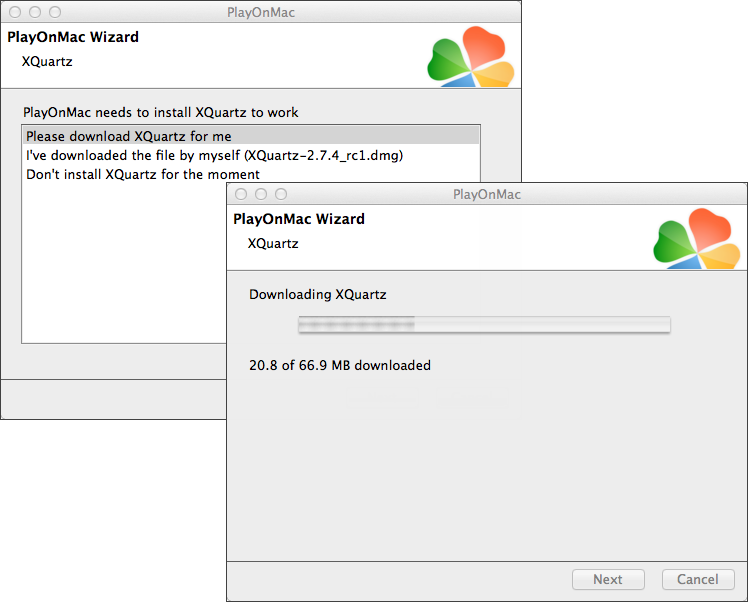
Pokud jste již XQuartz nainstalovali nebo jej chcete nainstalovat později, vyberte možnost „XQuartz prozatím neinstalovat“, respektive „Soubor jsem si stáhl sám“.
Instalace XQuartz probíhá v několika fázích. Nejprve byste si měli přečíst důležité informace (Read Me) a přijmout licenční podmínky.
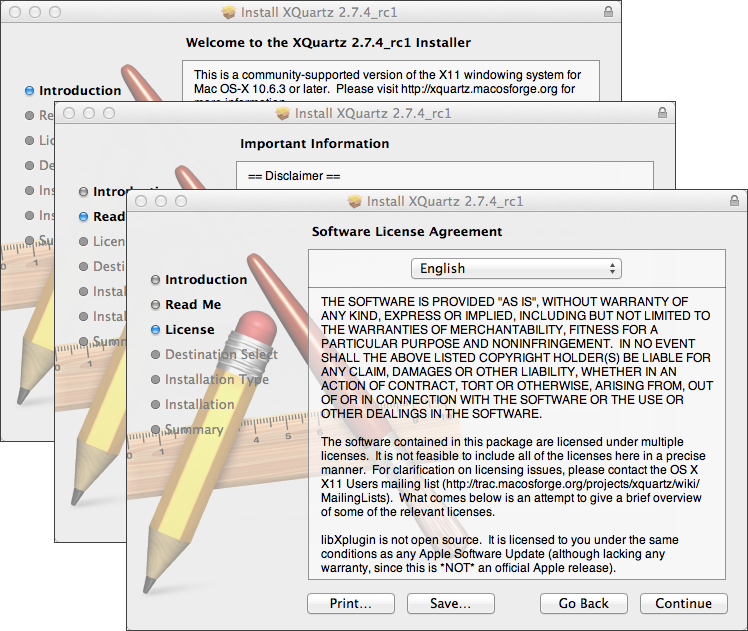
Před instalací vás bezpečnostní systém Mac OS požádá o zadání hesla vašeho účtu:
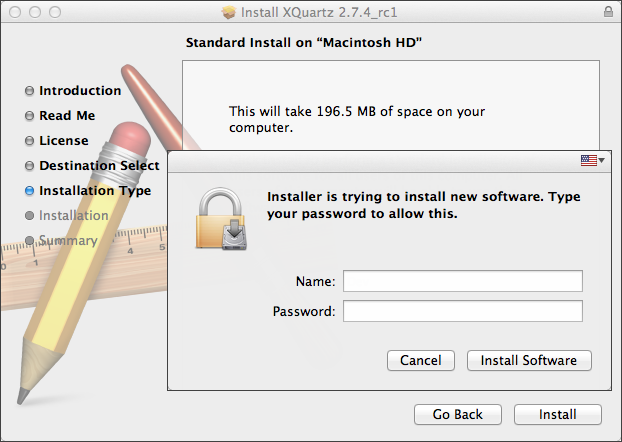
Počkejte na dokončení instalace. Aby se změny projevily, měli byste počítač restartovat.
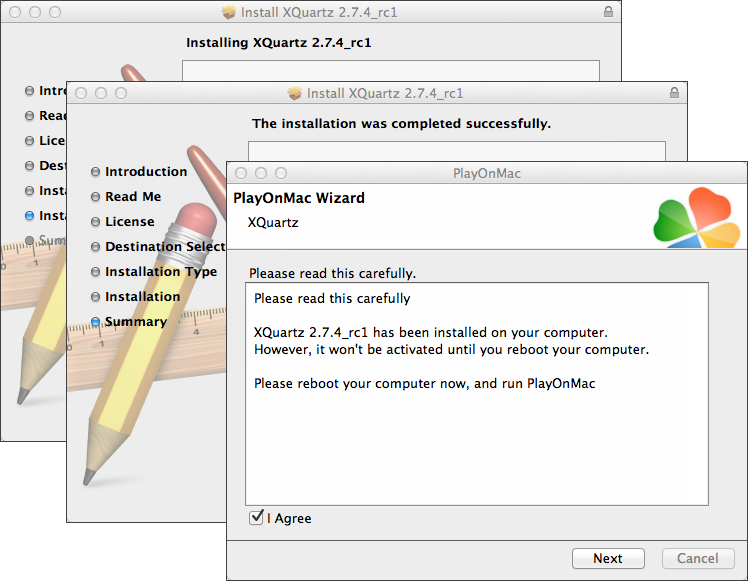
Po restartování systému znovu spusťte PlayOnMac z instalačního souboru ve složce Downloads. Znovu se zobrazí první spouštěcí okno. Tentokrát instalační program nabídne instalaci písem MS Windows nezbytných pro správnou funkci.
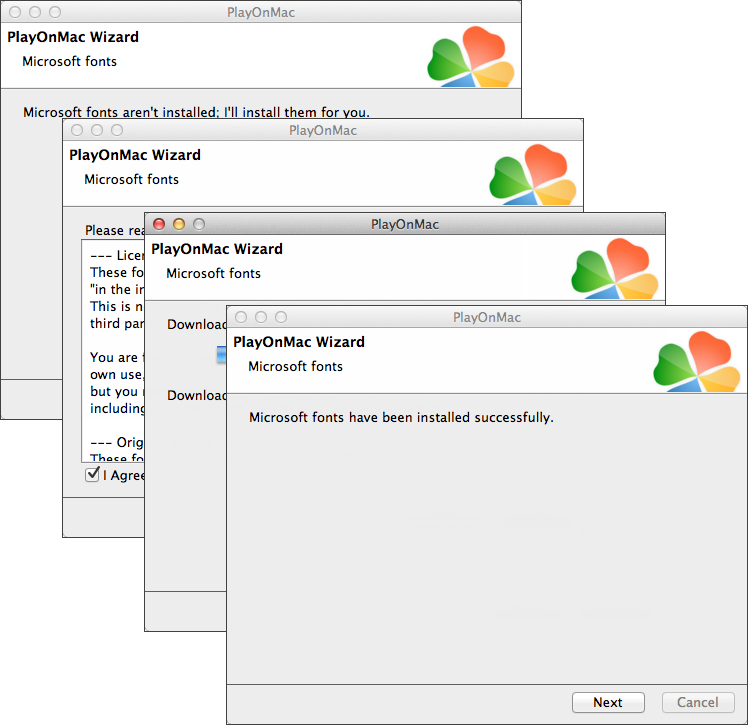
Přijměte podmínky licenční smlouvy a vyčkejte na dokončení instalace. Poté je PlayOnMac připraven k použití. Zobrazí se jeho hlavní okno:
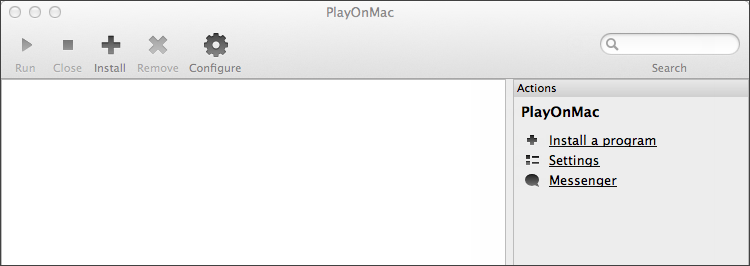
Aktualizace Wine
Wine je nainstalován společně s PlayOnMac.
Chcete-li aktualizovat Wine na nejnovější verzi, otevřete horní nabídku PlayOnMac a vyberte možnost Spravovat verze Wine:
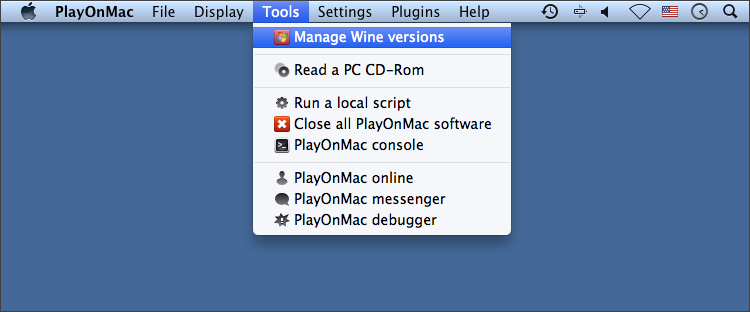
Otevře se okno s verzemi Wine dostupnými pro instalaci. Vyberte nejnovější verzi.
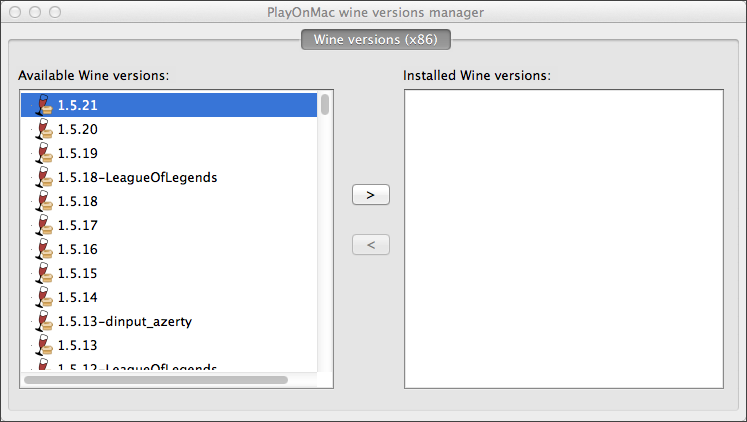
Přesuňte nejnovější verzi Wine na pravou stranu okna. Spustí se instalace.
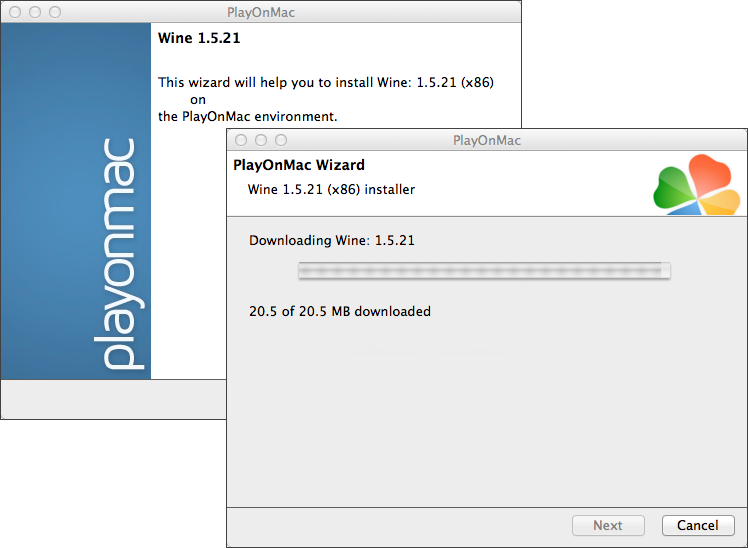
Po dokončení instalace se v levé části okna PlayOnMac Wine versions manager objeví nová verze Wine. Poté můžete okno zavřít a nainstalovat obchodní terminál.
Instalace terminálu
Pro instalaci terminálu stáhněte instalační program „mt4setup.exe“. Po dokončení stahování spusťte instalační soubor. K jeho otevření bude automaticky použit program PlayOnMac.
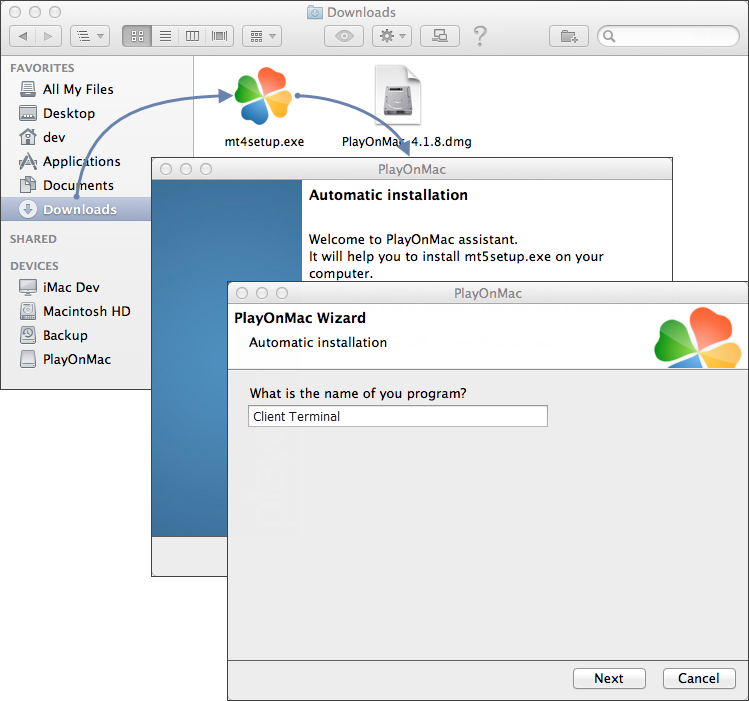
Spustí se standardní proces instalace terminálu se všemi jeho fázemi:
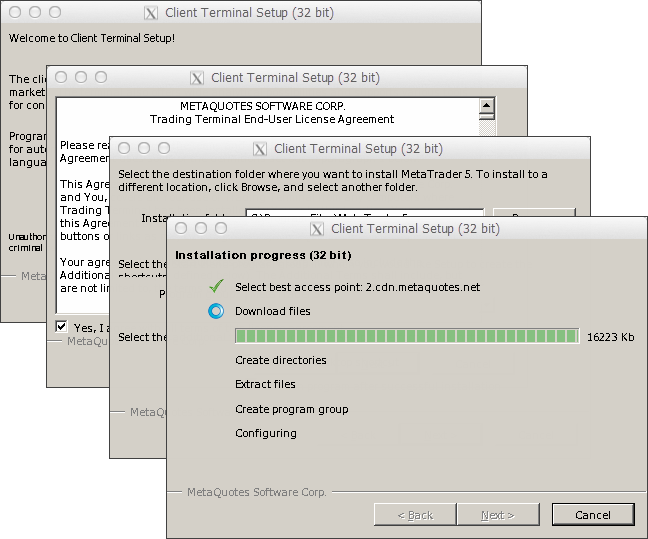
Po dokončení instalace vám PlayOnMac nabídne vytvoření zástupců pro součásti terminálu – samotný klientský terminál a MetaEditor:
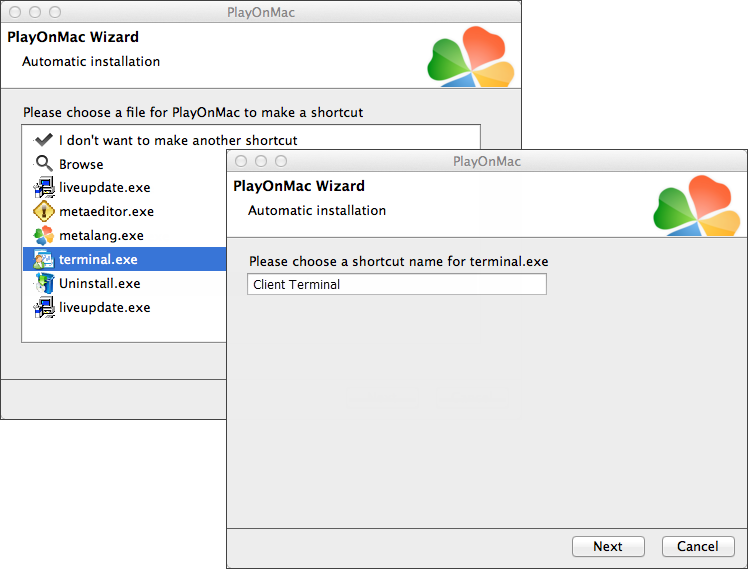
Po vytvoření potřebných zástupců můžete začít klientský terminál používat. Poklepáním na něj v okně PlayOnMac spustíte terminál.
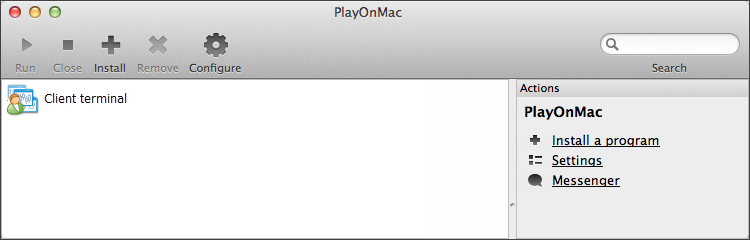
Datový adresář terminálu
PlayOnMac vytvoří pro každý nainstalovaný program samostatnou virtuální logickou jednotku s potřebným prostředím. Výchozí cesta k datovému adresáři nainstalovaného terminálu je následující:
Knihovna\PlayOnMac\WinePrefix\Klient_Terminál_\Disk C\Program Files\Klientský terminál
.